Utrzymanie porządku w lodówce jest kluczowe dla sprawnego funkcjonowania gospodarstwa domowego. Nikt nie chce natknąć się w spiżarni na produkty, które dawno straciły swoją świeżość i pokryły się pleśnią.
Grocy to intuicyjna aplikacja do zarządzania domowymi zapasami, którą możesz uruchomić na Raspberry Pi. Ułatwia ona kontrolę nad zgromadzonymi produktami, pomaga w planowaniu posiłków i efektywnym organizowaniu codziennych czynności.
Dlaczego warto zarządzać zapasami za pomocą Grocy na Raspberry Pi?

Marnowanie żywności to problem, którego każdy chciałby uniknąć. Nieważne, czy chodzi o przeoczone daty przydatności do spożycia, czy niepotrzebne wyprawy do sklepu z powodu braku planu – marnotrawstwo ma negatywny wpływ na środowisko i nasze samopoczucie.
Grocy to oprogramowanie o otwartym kodzie źródłowym, które umożliwia prowadzenie dokładnej ewidencji zapasów. Dzięki temu możesz planować zakupy z wyprzedzeniem, ograniczać straty i oszczędzać pieniądze.
Jak zainstalować Grocy na Raspberry Pi
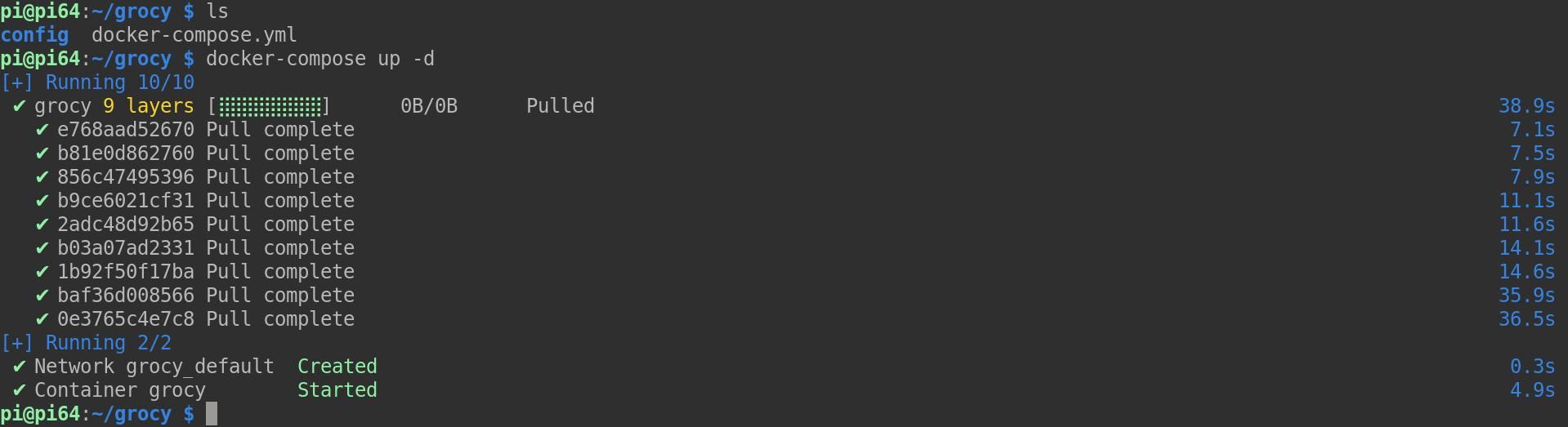
Zanim zaczniesz, zapoznaj się z naszym przewodnikiem, jak skonfigurować Raspberry Pi jako serwer WWW. Chociaż MariaDB i PHP nie są konieczne do tego konkretnego projektu, mogą przydać się w innych ciekawych inicjatywach samodzielnego hostingu na Raspberry Pi. Upewnij się, że masz zainstalowaną najnowszą wersję Docker Compose.
Po wykonaniu tych kroków, połącz się ze swoim Raspberry Pi za pomocą protokołu Secure Shell (SSH):
ssh pi@your-pi-local-ip-address
Wykorzystaj narzędzie Apt, aby zaktualizować wszystkie zainstalowane pakiety:
sudo apt update && sudo apt upgrade -y
Następnie, utwórz nowe katalogi dla danych Grocy oraz samej aplikacji i przejdź do katalogu Grocy za pomocą polecenia cd:
mkdir grocy grocy/config && cd grocy
Użyj edytora tekstu nano, aby utworzyć nowy plik:
nano docker-compose.yml
Wklej do niego poniższe linie:
version: "2.1"
services:
grocy:
image: lscr.io/linuxserver/grocy:latest
container_name: grocy
environment:
- PUID=1000
- PGID=1000
- TZ=Europe/London
volumes:
- /home/pi/config:/config
ports:
- 9283:80
restart: unless-stopped
Zapisz zmiany i wyjdź z nano (Ctrl + O, a następnie Ctrl + X), a następnie uruchom Docker Compose w trybie odłączonym za pomocą komendy:
docker-compose up -d
W przeglądarce internetowej przejdź na adres http://your-pi-local-IP-address:9283 i zaloguj się, używając nazwy użytkownika „admin” i hasła „admin”.
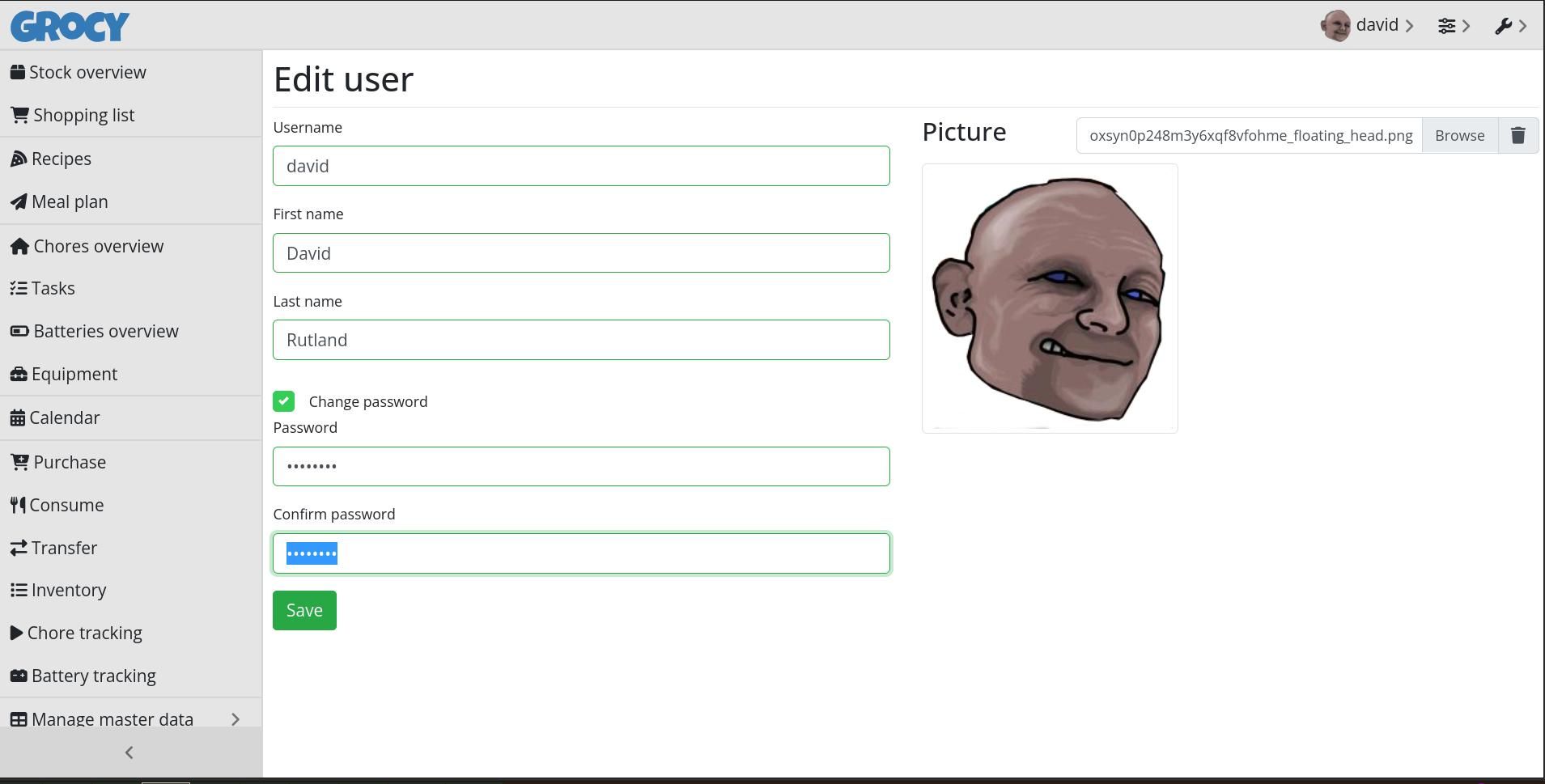
Po zalogowaniu, zostaniesz przekierowany do głównego panelu sklepu. Zaleca się niezwłoczne kliknięcie opcji admin > Zmień hasło, aby spersonalizować swoje dane logowania i zdjęcie profilowe.
Po zabezpieczeniu konta administratora, nadszedł czas, aby połączyć swoją instancję Grocy ze światem zewnętrznym. W przeglądarce przejdź do panelu rejestratora domeny i utwórz nowy rekord A. Ustaw hosta na @, a wartość na swój domowy adres IP. Ustal minimalny czas życia (TTL) i zapisz zmiany.
Wracając do linii poleceń, utwórz nowy plik konfiguracyjny dla serwera Apache:
cd /etc/apache2/sites-available/
nano grocy.conf
Do nowego pliku wklej następujące linie:
<VirtualHost *:80>
ServerName your-domain-name.tld
ProxyPass / http:
ProxyPassReverse / http:
ProxyPreserveHost On
</VirtualHost>
Zapisz zmiany i wyjdź z nano (Ctrl + O, a następnie Ctrl + X).
Włącz witrynę i zrestartuj serwer Apache2:
sudo a2ensite grocy.conf
sudo service apache2 restart
Możesz skorzystać z Certbota, aby uzyskać i wdrożyć certyfikaty SSL:
sudo certbot
Jeśli uruchamiasz Certbota po raz pierwszy, zostaniesz poproszony o podanie adresu e-mail oraz o ewentualne wsparcie dla fundacji Electronic Frontier Foundation. Nie jest to jednak obowiązkowe. Wybierz nazwę swojej domeny z listy i naciśnij Enter.
Od teraz możesz uzyskać dostęp do Grocy, wpisując nazwę swojej domeny w przeglądarce, a Twoje połączenie zostanie automatycznie uaktualnione do HTTPS.
Podłącz Grocy do swojego smartfona
Chociaż informacje można wprowadzać bezpośrednio przez przeglądarkę, znacznie wygodniejsze jest korzystanie z dedykowanych aplikacji mobilnych, dostępnych na systemy Android i iOS.
Pobierz: Aplikację Grocy dla Androida | iOS (Za darmo)
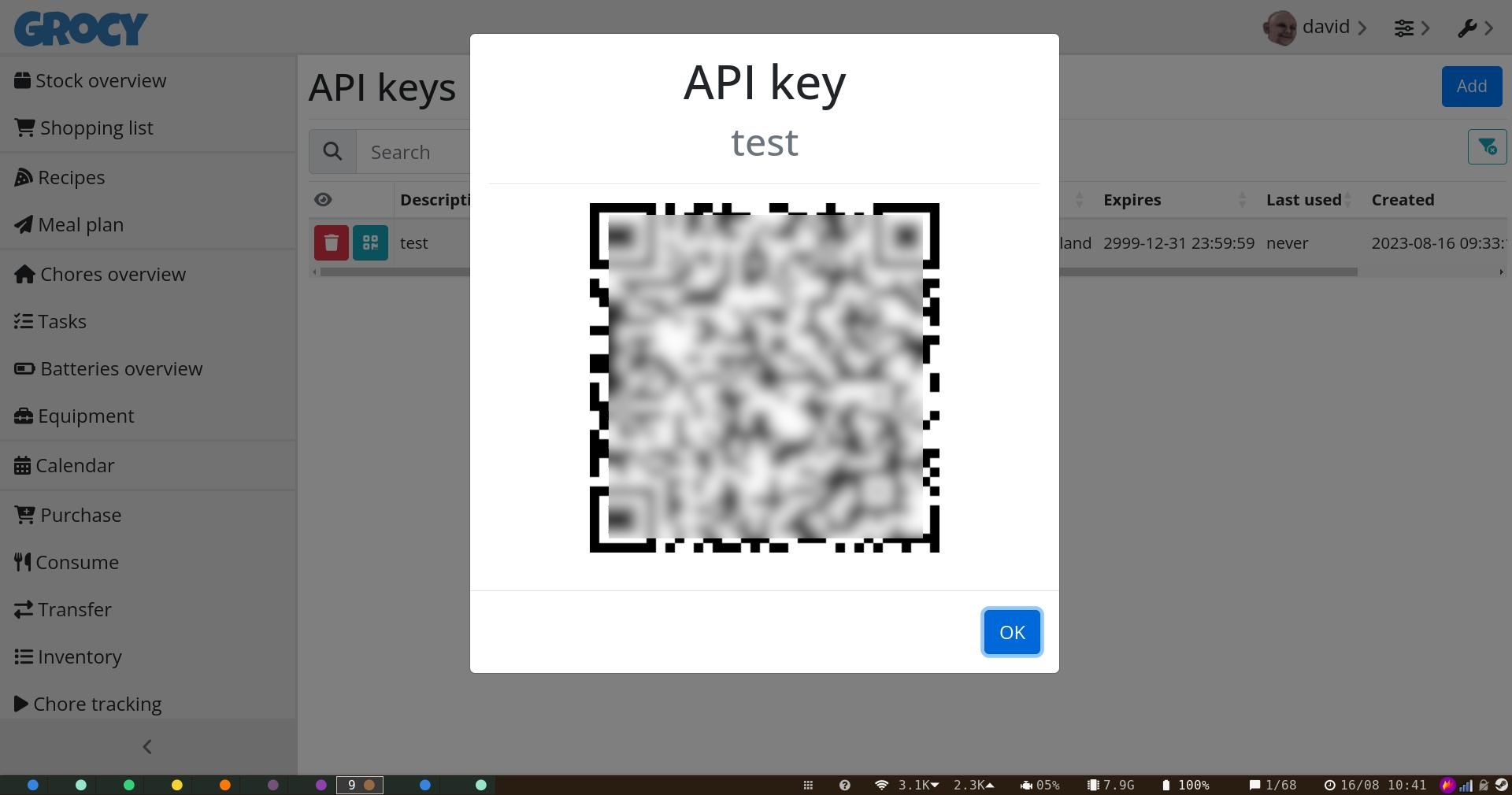
Po zainstalowaniu aplikacji, wybierz opcję „Własny serwer” – wyświetli się skaner kodów QR. W przeglądarce na komputerze kliknij ikonę klucza, a następnie Zarządzaj kluczami API > Dodaj. Na ekranie pojawi się kod QR; zeskanuj go za pomocą aplikacji Grocy, aby połączyć się z instancją i zalogować na swoje konto.
Wykorzystaj Grocy do zarządzania zapasami w kuchni!
Po uruchomieniu serwera, interfejsu internetowego i aplikacji mobilnej, pora na inwentaryzację!
W sekcji „Przegląd zapasów” w aplikacji, kliknij ikonę szachownicy, aby uruchomić skaner kodów kreskowych. Użyj go, aby zeskanować kody kreskowe na produktach i wprowadzić niezbędne informacje. Musisz podać nazwę produktu, datę ważności i miejsce przechowywania.
Po wprowadzeniu danych kliknij „Zapisz”, a produkt pojawi się na Twojej liście zapasów. Opcjonalnie możesz dodać także cenę, co ułatwi sporządzanie list zakupów w przyszłości. Pierwsza inwentaryzacja może być nieco czasochłonna, ale zdecydowanie warto ją przeprowadzić, zwłaszcza jeśli regularnie kupujesz te same produkty.
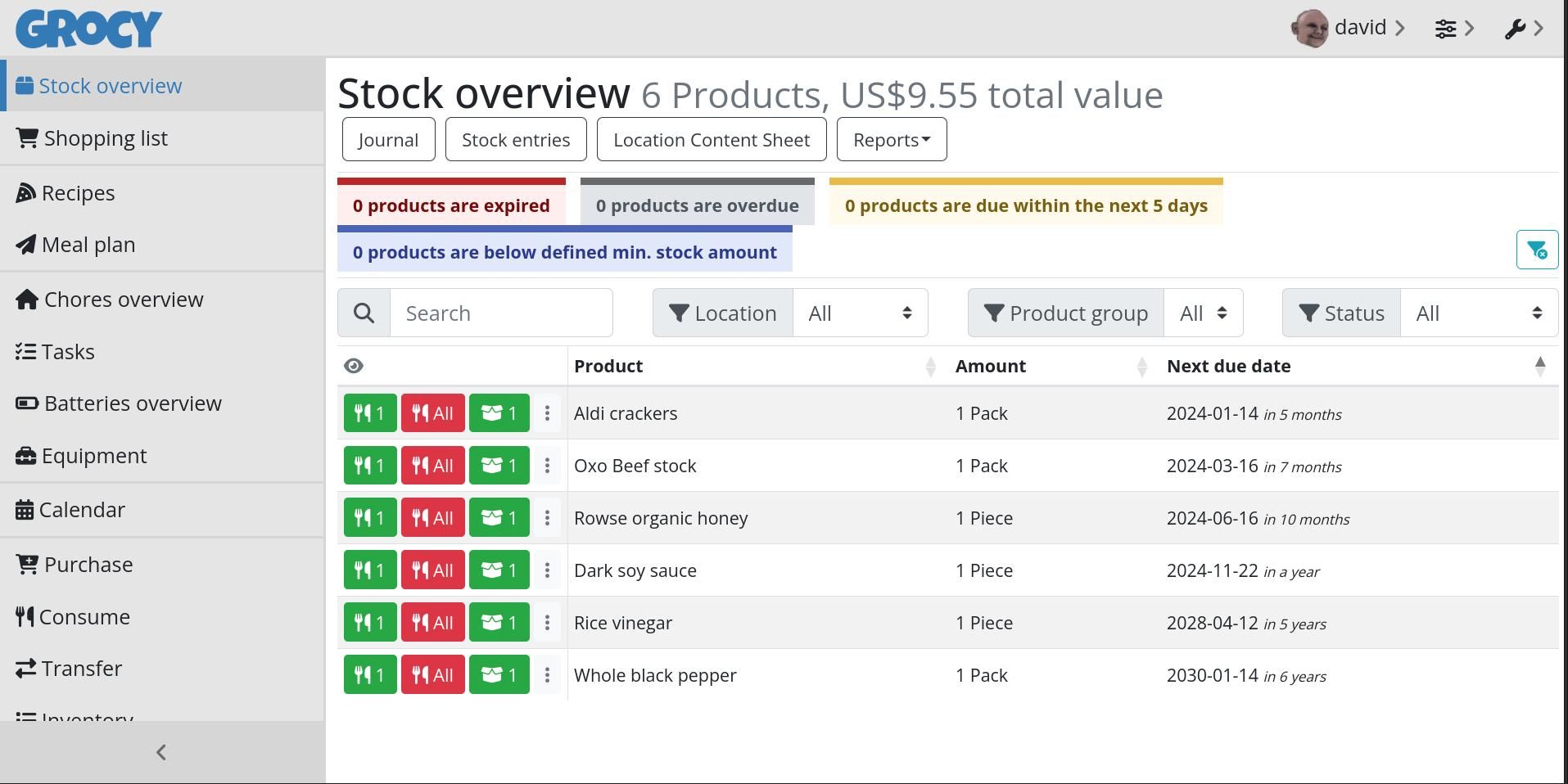
Gdy zużyjesz dany produkt, wystarczy ponownie zeskanować jego kod kreskowy, aby zniknął on z Twojej listy. A po wizycie w sklepie, po prostu skanuj produkty podczas ich rozpakowywania i dodawaj datę ważności. Ponieważ Grocy będzie już znało kod kreskowy danego produktu, nie będziesz musiał ponownie wpisywać jego nazwy, ceny ani lokalizacji.
Grocy posiada również prosty menedżer przepisów, który pomaga w planowaniu posiłków z wykorzystaniem zgromadzonych zapasów. Ułatwia on dokumentowanie procesu gotowania, a nawet umożliwia dodanie gotowego dania jako elementu w inwentarzu.
Aby utworzyć nowy przepis, kliknij „Przepisy” > „Dodaj”, wprowadź nazwę przepisu, liczbę porcji, etapy przygotowania oraz listę składników. Grocy wygeneruje kod kreskowy, który możesz wydrukować i nakleić na słoiku z domowym bulionem.
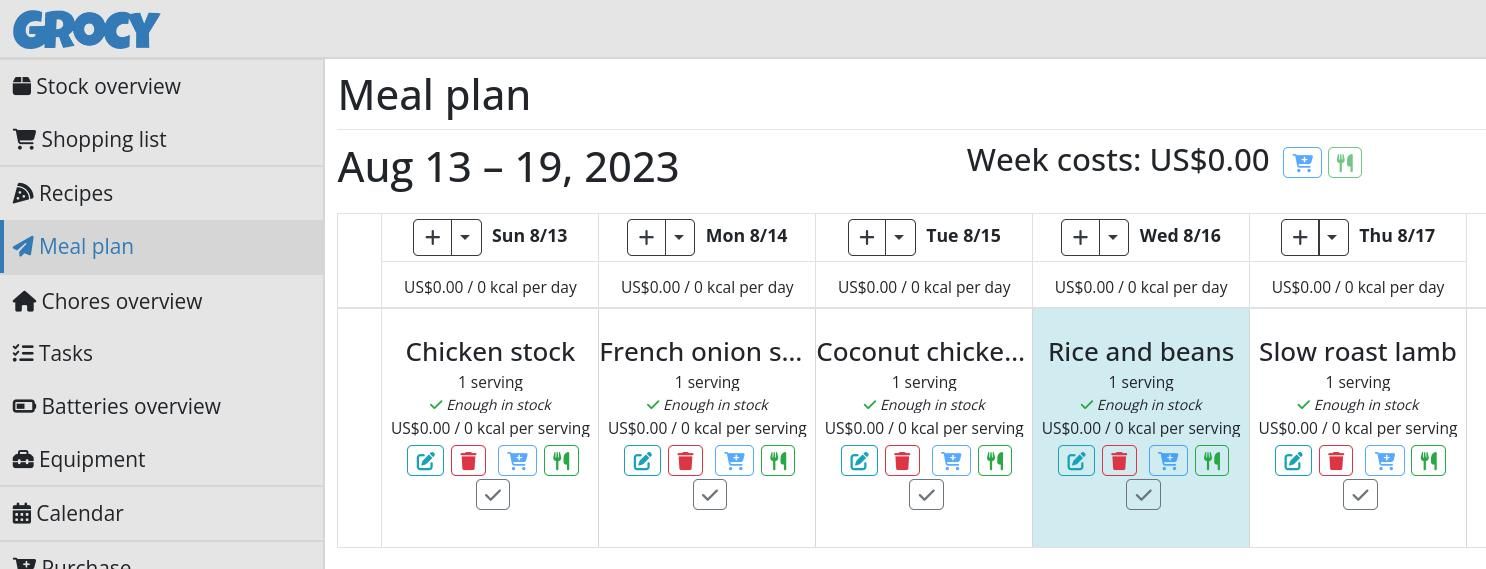
Dla osób szczególnie zorganizowanych, Grocy oferuje narzędzie do planowania posiłków na cały tydzień. Wybierz opcję „Planowanie posiłków”, następnie dla każdego dnia kliknij „+”, i wybierz przepis z listy. Grocy sprawdzi, czy masz na stanie wszystkie niezbędne składniki.
Grocy to nie tylko zarządzanie żywnością
Prowadzenie domu to nie tylko dbałość o zawartość lodówki. Grocy może pomóc Ci w szerokim zakresie codziennych czynności.
W obszarze „Zarządzaj danymi podstawowymi”, możesz zdefiniować wszystkie zadania, które muszą być wykonywane w Twoim domu, wraz z opisem. Jeśli mieszkasz z innymi osobami, możesz dodać je jako użytkowników Grocy i przypisać im zadania z poziomu aplikacji lub interfejsu internetowego. Ułatwia to śledzenie, kto jest odpowiedzialny za zmywanie, odkurzanie czy wyprowadzanie psa. Dzięki temu unikniesz nieporozumień i konfliktów.
Znajdziesz tu również sekcje do zarządzania akumulatorami, poziomem ich naładowania, datą zakupu i ładowania.
Zorganizuj się z Grocy!
Grocy to idealne narzędzie dla osób, które cenią porządek i chcą mieć kontrolę nad każdym aspektem swojego życia, bez konieczności ciągłego pamiętania o szczegółach.
Po skonfigurowaniu Grocy, możesz zintegrować je ze swoją codzienną rutyną i w każdej chwili wiedzieć, jakie zasoby masz do dyspozycji.
Jeśli planowanie jest dla Ciebie ważne, warto wypróbować aplikację do planowania dnia, która pomoże Ci utrzymać wysoką produktywność każdego dnia.
Często zadawane pytania
P: Gdzie na Raspberry Pi znajduje się plik konfiguracyjny?
Plik konfiguracyjny na Raspberry Pi znajduje się w katalogu /boot. Istnieje wiele metod edycji pliku /boot/config.txt, jeśli zajdzie taka potrzeba.
P: Jak przenieść dane z Raspberry Pi na komputer?
Możesz przesłać pliki za pomocą poczty elektronicznej, chmury lub USB. Oto kilka sposobów na skopiowanie danych z Raspberry Pi na komputer.
newsblog.pl
Maciej – redaktor, pasjonat technologii i samozwańczy pogromca błędów w systemie Windows. Zna Linuxa lepiej niż własną lodówkę, a kawa to jego główne źródło zasilania. Pisze, testuje, naprawia – i czasem nawet wyłącza i włącza ponownie. W wolnych chwilach udaje, że odpoczywa, ale i tak kończy z laptopem na kolanach.